Guida Completa su Come Rippare MP3 da YouTube con VLC
YouTube è un vero e proprio scrigno di video e musica, ma a volte potrebbe essere necessario estrarre solo l'audio da un video. VLC Media Player, un software versatile e gratuito, può aiutarti a estrarre l'audio MP3 dai video di YouTube con facilità. Questa guida ti accompagnerà passo dopo passo nel processo di download ed estrazione dell'audio MP3 dai video di YouTube con VLC, sia su Windows che su Mac.
Parte 1: Come estrarre l'audio da YouTube con VLC su Windows
VLC Media Player è un potente e gratuito lettore multimediale che può fare molto di più che riprodurre video. Una delle sue funzionalità meno conosciute è la possibilità di estrarre l'audio dai video online, inclusi quelli di YouTube. Questo processo consiste nell'estrarre il flusso audio da un video e salvarlo come file MP3. Ecco una guida passo-passo su come fare questo su un computer Windows.
1. Copia l'URL del video:
Vai su YouTube e naviga fino al video che desideri utilizzare. Copia l'intero indirizzo o URL dalla barra degli indirizzi del browser.

2. Apri Stream di rete in VLC:
Apri VLC. Su Windows, vai su `Media` > `Apri Stream di rete`.

3. Inserisci l'URL del Video:
Inserisci l'URL del video di YouTube nel campo URL di rete. Fai clic su `Play`. Il video inizierà a riprodursi.

4. Ottieni la posizione del video:
Mentre il video è ancora in riproduzione, vai su `Strumenti` > `Informazioni Codec`.

5. Copia la posizione del video:
In fondo alla finestra che si apre, c'è un lungo indirizzo nel campo `Posizione`. Copialo e chiudi la finestra.

6. Apri di nuovo Stream di rete:
Ferma il video. Vai su `Media` > `Apri Stream di rete` di nuovo.

7. Incolla l'URL della posizione:
Incolla il lungo indirizzo che hai copiato nel campo URL di rete. Clicca sulla freccia verso il basso accanto al pulsante `Play` e seleziona `Converti`.

8. Seleziona il profilo MP3:
Nella finestra che si apre, fai clic sul menu a discesa `Profilo` e seleziona `Audio - MP3`.

9. Scegli la destinazione e inizia la conversione:
Clicca sul pulsante `Sfoglia` accanto al campo `File di destinazione:` e scegli dove salvare l'MP3 una volta che sarà convertito. Clicca su `Inizia`.

VLC inizierà a estrarre l'audio dal video di YouTube e a salvarlo come MP3. Il processo di estrazione dell'audio sarà molto più veloce della riproduzione del video.
Parte 2: Come estrarre MP3 da YouTube con VLC su Mac
Estrarre MP3 da YouTube usando VLC su un Mac è altrettanto semplice. Gli utenti Mac possono sfruttare le funzionalità complete di VLC per estrarre l'audio dai video di YouTube. Questo processo è leggermente diverso rispetto a Windows, ma altrettanto efficace. Ecco come farlo su un Mac.
1. Installa e apri VLC:
Installa e apri il lettore multimediale VLC sul tuo Mac. Dal menu in alto, seleziona `File` > `Apri rete`.
2. Inserisci l'URL del video:
Inserisci l'URL del video da YouTube nella casella di input e clicca su `Apri`.

3. Ottieni la posizione del video:
Dal menu in alto, vai su `Finestra` > `Informazioni su Media`. Nella finestra popup, vai su `Generale` > `Posizione` per copiare l'indirizzo della posizione del video.

4. Salva il video:
Apri un browser web e incolla l'indirizzo della posizione copiata. Sulla pagina web del video, fai clic con il tasto destro sul video e seleziona `Salva video con nome` per salvarlo sul tuo Mac.
5. Converti in MP3 con VLC:
Torna su VLC. Da `File` > `Converti/Stream`, trascina e rilascia il video che hai appena scaricato. Sotto `Scegli Profilo`, seleziona `Audio - MP3` e poi `Salva come file` per salvarlo in formato MP3.

Parte 3: Il miglior strumento per estrarre audio da YouTube e salvare l'audio MP3
Seppur VLC sia uno strumento eccellente per estrarre audio dai video di YouTube, potrebbe risultare un po' macchinoso per alcuni utenti. HitPaw Univd (HitPaw Video Converter) offre un'esperienza più snella e facile da usare per estrarre audio da YouTube. Questo strumento è progettato specificamente per scaricare e convertire video e audio da varie piattaforme online, incluso YouTube. Permette anche di scaricare qualsiasi canzone, album o playlist da YouTube Music.
HitPaw Univd (HitPaw Video Converter) - Soluzioni Video Tutto in Uno per Win & Mac
Verificato in modo sicuro. 254.145 persone lo hanno scaricato.
- Converti la musica di YouTube in MP3, AAC, WAV, FLAC, AIFF o ALAC.
- Scarica video di YouTube in alta qualità, come 1080p e 4K.
- Goditi una velocità 120X più rapida mantenendo la qualità audio originale.
- Scarica più video o un'intera playlist in una sola volta.
- Mantieni la qualità audio originale durante la conversione.
- Interfaccia facile da navigare che semplifica il processo di conversione.
Verificato in modo sicuro. 254.145 persone lo hanno scaricato.
Passo 1.Scarica e installa il software dal sito ufficiale di HitPaw. Copia l'URL del video di YouTube da cui desideri estrarre l'audio.

Passo 2.Apri HitPaw Univd e incolla l'URL copiato nella scheda Download.

Passo 3.Scegli il formato audio desiderato (ad esempio, MP3) dalla lista dei formati disponibili.

Passo 4.Clicca sul pulsante `Converti` per avviare il processo di conversione. Una volta completato, il file audio verrà salvato nella posizione da te specificata.

Conclusione
Estrarre audio MP3 dai video di YouTube può essere fatto facilmente con VLC Media Player, sia su Windows che su Mac. Per un'esperienza più snella e veloce, HitPaw Univd è un'eccellente alternativa. Entrambi gli strumenti offrono caratteristiche uniche che soddisfano esigenze diverse, assicurandoti di poter godere della tua musica YouTube preferita offline.


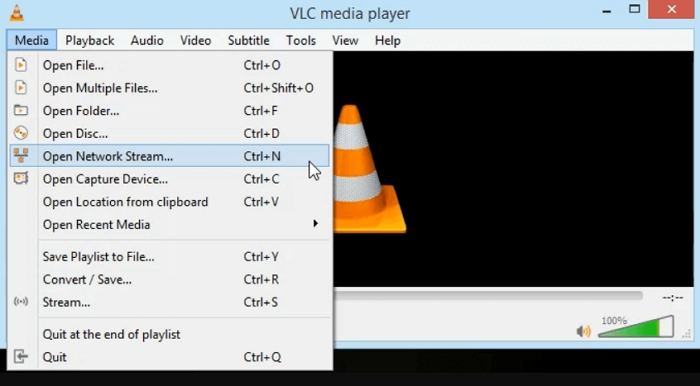




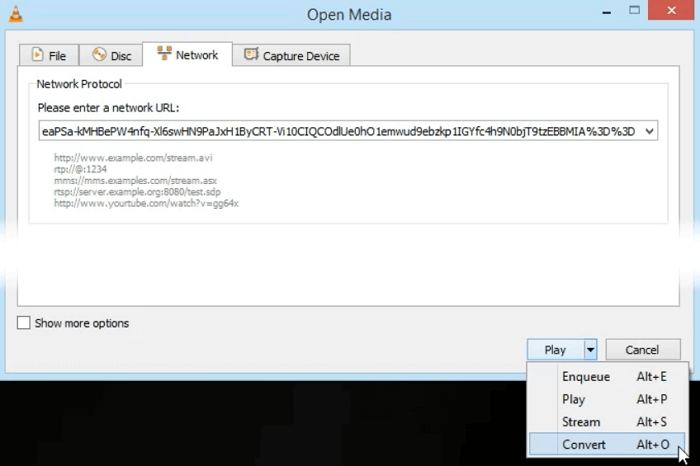







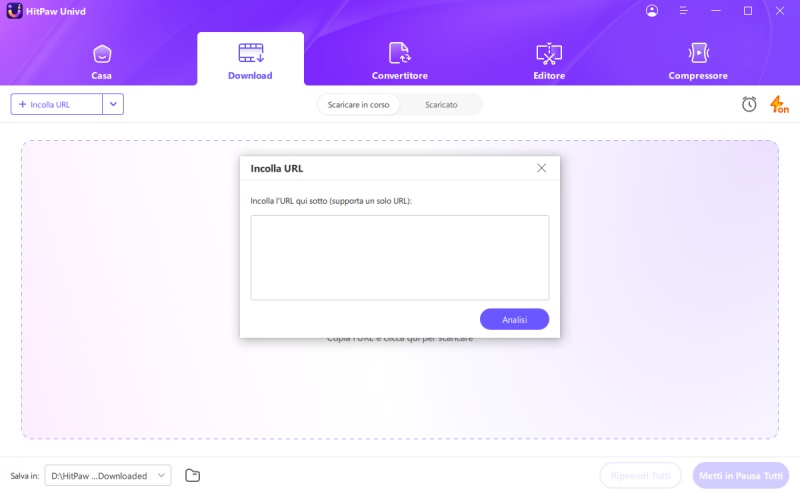
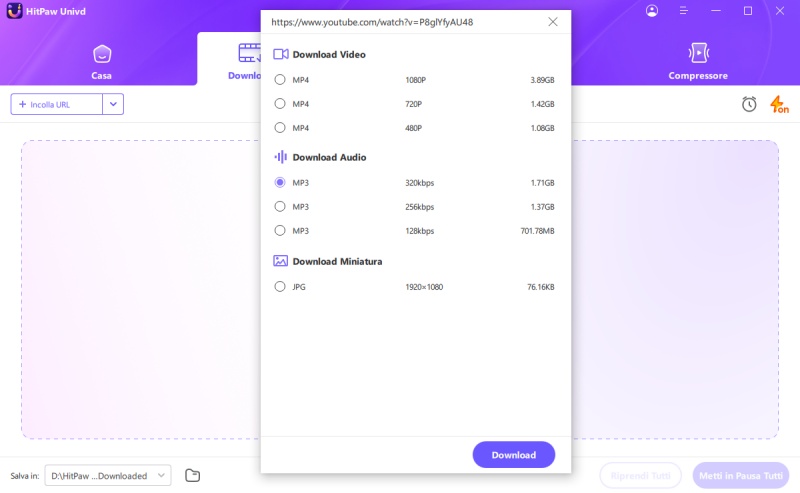
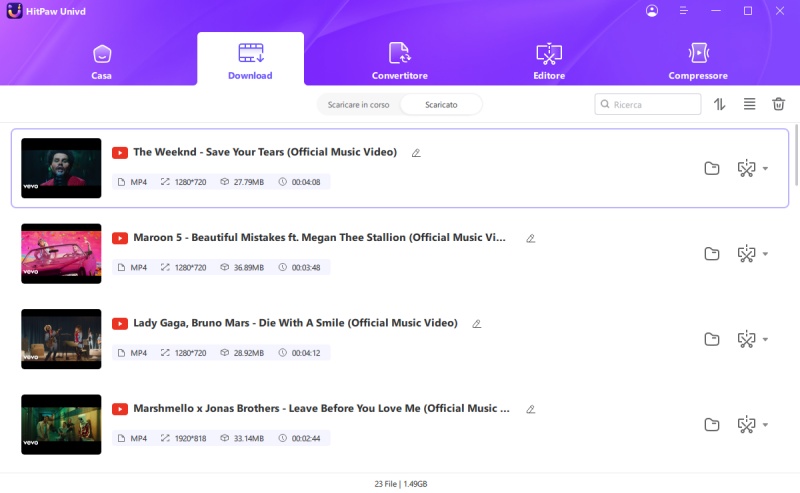





 HitPaw VikPea
HitPaw VikPea  HitPaw FotorPea
HitPaw FotorPea HitPaw Rimozione Filigrana
HitPaw Rimozione Filigrana 



Condividi questo articolo:
Seleziona la valutazione del prodotto:
Joshua Hill
Caporedattore
Lavoro come libero professionista da più di cinque anni. Mi colpisce sempre quando scopro cose nuove e conoscenze aggiornate. Penso che la vita sia sconfinata, ma io non conosco limiti.
Vedi tutti gli articoliLascia un Commento
Crea il tuo commento per gli articoli di HitPaw